Nút Home là một phần quan trọng của iPhone, được sử dụng để truy cập nhanh vào màn hình chính, khóa thiết bị, hoặc truy cập vào các ứng dụng khác.
Tuy nhiên, có thể trong một số trường hợp nút Home trên iPhone của bạn bị hỏng hoặc không hoạt động. Trong trường hợp đó, việc bật lại nút Home trên IOS giúp người dùng sử dụng thiết bị một cách thuận tiện hơn. Dưới đây Học Review hướng dẫn chi tiết về cách bật lại nút Home trên iPhone.
Cách bật lại nút Home trên iPhone
Sử dụng tính năng AssistiveTouch trên iPhone
Tính năng AssistiveTouch trên iPhone là một công cụ hữu ích để thay thế nút Home trên thiết bị. Nó cho phép người dùng truy cập nhanh chóng đến các tính năng quan trọng như trang chủ, màn hình chờ, điều hướng và cảm biến Touch ID. Dưới đây là hướng dẫn sử dụng tính năng AssistiveTouch trên iPhone:
Bật tính năng AssistiveTouch trên iPhone
Mở “Cài đặt” trên iPhone > Chọn “Trợ giúp động” (Accessibility)
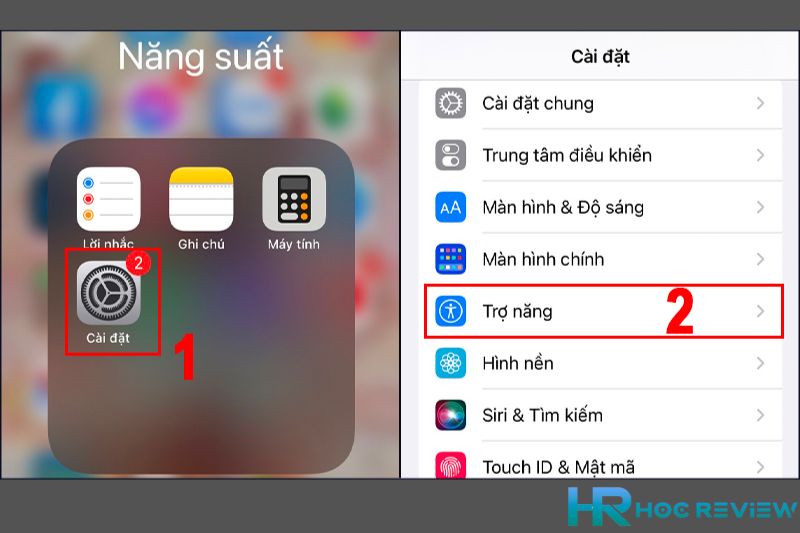
Chọn “AssistiveTouch” và chuyển đổi chế độ từ “Tắt” sang “Bật”
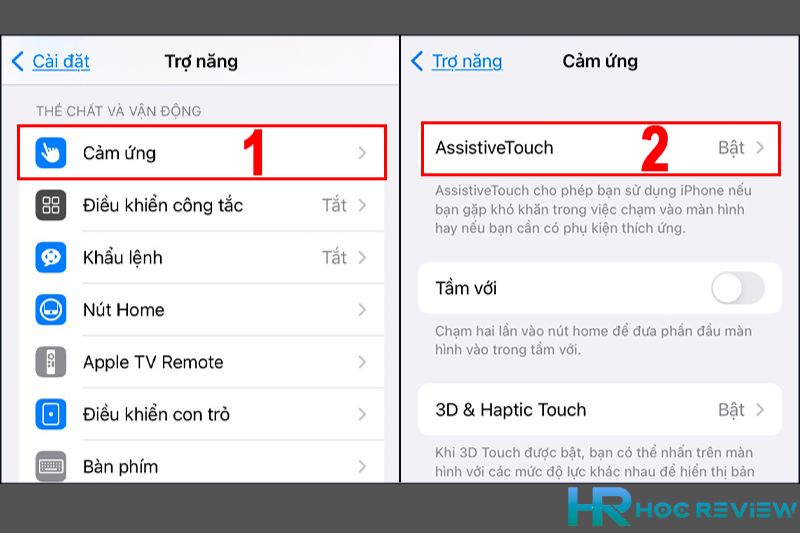
Tùy chỉnh các tùy chọn của AssistiveTouch
Tại màn hình AssistiveTouch, chọn “Tùy chọn” (Customize Top Level Menu)
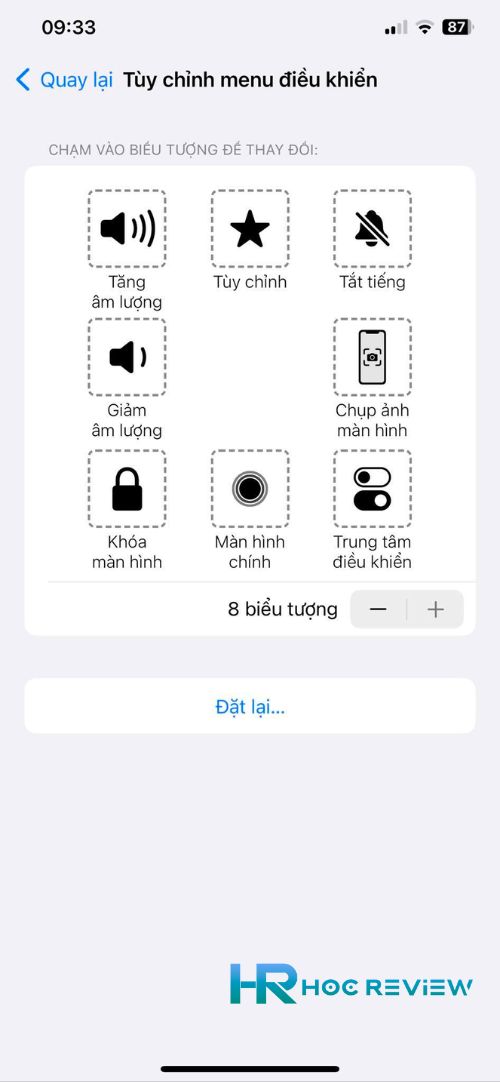
Tại đây, bạn có thể thêm hoặc xóa các tùy chọn theo ý muốn. Các tùy chọn mặc định bao gồm trang chủ, màn hình chờ, điều hướng và cảm biến Touch ID.
Sử dụng tính năng AssistiveTouch để thay thế nút Home trên iPhone
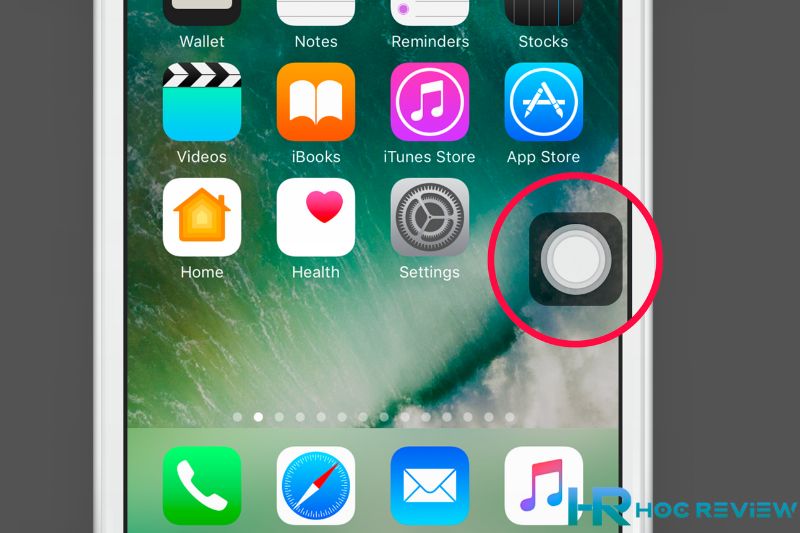
Sau khi bật tính năng AssistiveTouch, một nút tròn sẽ hiển thị trên màn hình. Bạn có thể di chuyển nút này đến bất kỳ vị trí nào trên màn hình.
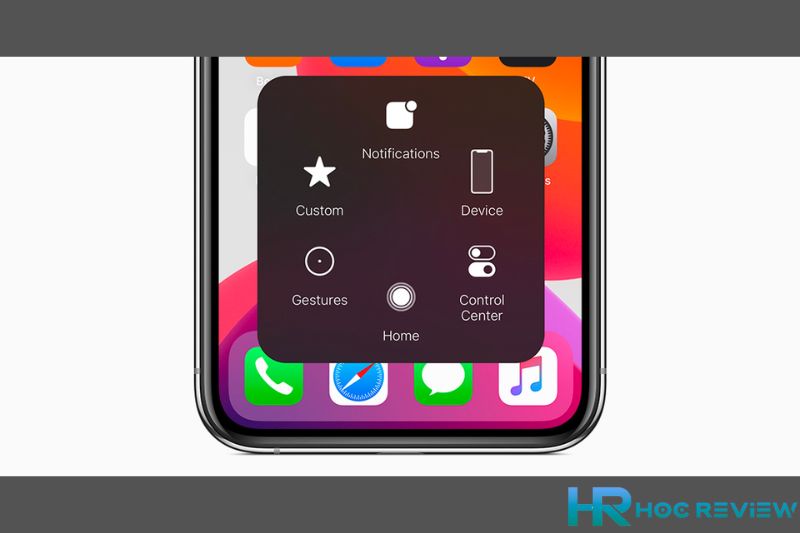
Khi bạn cần sử dụng tính năng thay thế nút Home, chỉ cần chạm vào nút tròn của AssistiveTouch và chọn tùy chọn mà bạn muốn sử dụng.
Tính năng AssistiveTouch trên iPhone là một công cụ tiện ích và có thể giúp người dùng tránh được việc sử dụng quá nhiều nút Home trên thiết bị và giảm thiểu khả năng hư hại cho nút Home.
Sử dụng chế độ Touch Accommodations trên iPhone
Chế độ Touch Accommodations trên iPhone là một tính năng khác để thay thế nút Home trên thiết bị. Nó cho phép người dùng thay đổi cấu hình cảm biến cảm ứng để phù hợp với nhu cầu sử dụng của mình. Dưới đây là hướng dẫn sử dụng chế độ Touch Accommodations trên iPhone:
Bật tính năng Touch Accommodations trên iPhone
Mở “Cài đặt” trên iPhone -> Chọn “Trợ giúp động” (Accessibility)
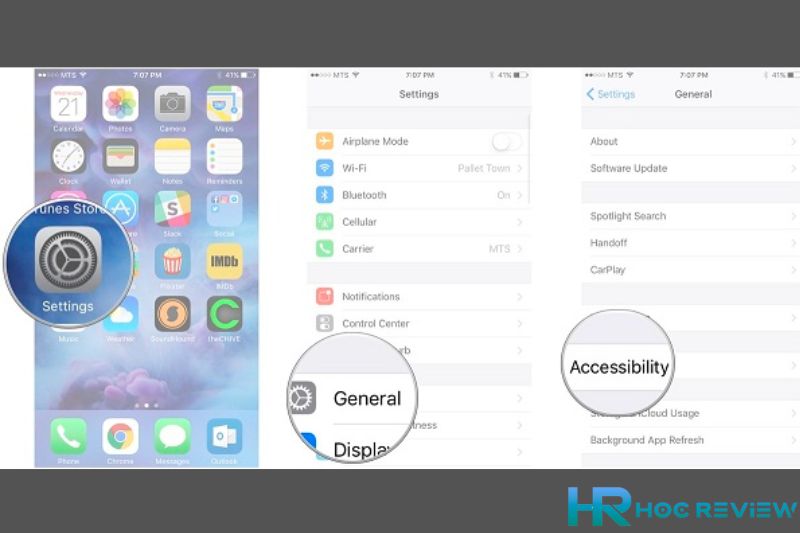
Chọn “Touch” và chuyển đổi chế độ từ “Tắt” sang “Bật” ở mục “Touch Accommodations”
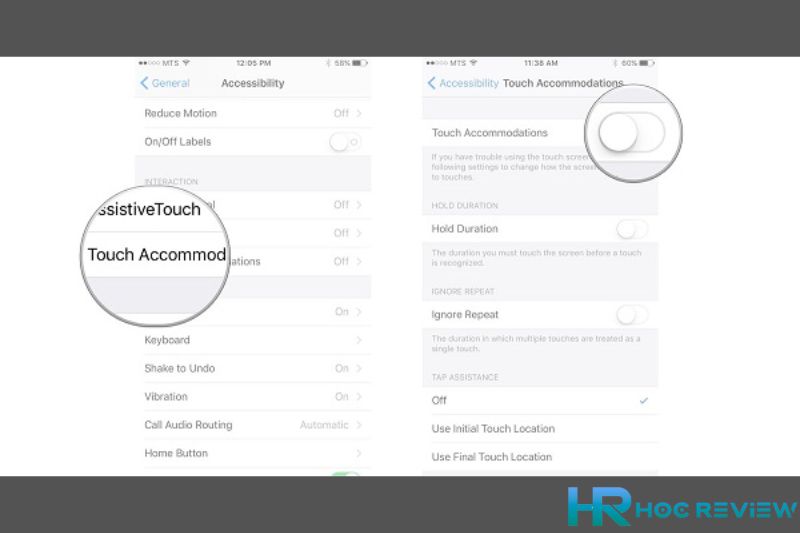
Tùy chỉnh cấu hình cảm biến cảm ứng
Sau khi bật tính năng Touch Accommodations, bạn có thể thay đổi cấu hình cảm biến cảm ứng bằng cách chọn “Cấu hình Touch Accommodations”
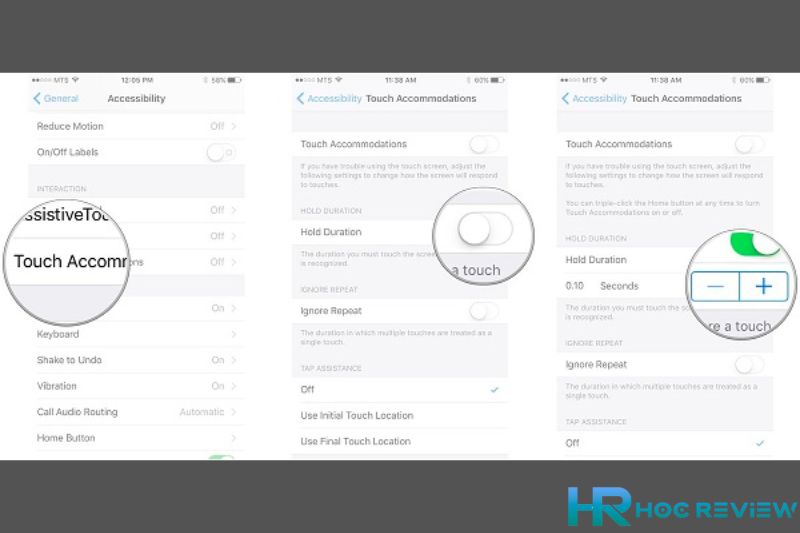
Tại đây, bạn có thể tùy chỉnh độ nhạy của cảm biến cảm ứng, thời gian nhấn và giữ, hoặc thay đổi hành động thực hiện khi nhấn hai lần.
Sử dụng chế độ Touch Accommodations để thay thế nút Home trên iPhone
Khi bạn cần sử dụng tính năng thay thế nút Home, chỉ cần sử dụng cảm biến cảm ứng theo cấu hình của Touch Accommodations để thay thế. Ví dụ, nếu bạn đã tùy chỉnh thời gian nhấn và giữ, bạn có thể nhấn và giữ lâu hơn để thay thế nút Home.
Cách tuỳ biến, cài đặt nút Home ảo trên iPhone
Tuỳ chỉnh menu điều khiển
Hướng dẫn sau đây sẽ giúp bạn thiết lập tối đa 8 biểu tượng tác vụ nhanh sau khi đã bật nút home ảo trong mục AssistiveTouch:
Truy cập vào mục AssistiveTouch trên thiết bị của bạn -> Bật chức năng nút home ảo
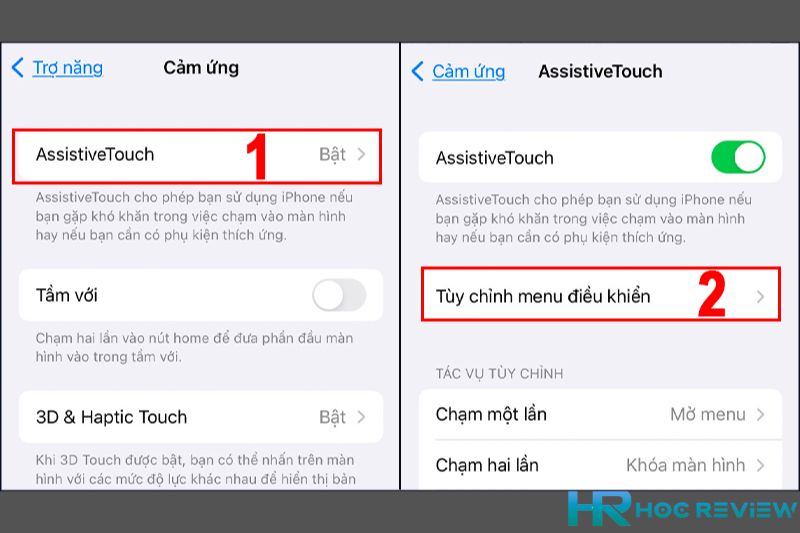
Sau đó, chọn mục “Tùy chỉnh biểu tượng” -> Chọn biểu tượng mà bạn muốn thêm vào tác vụ nhanh.
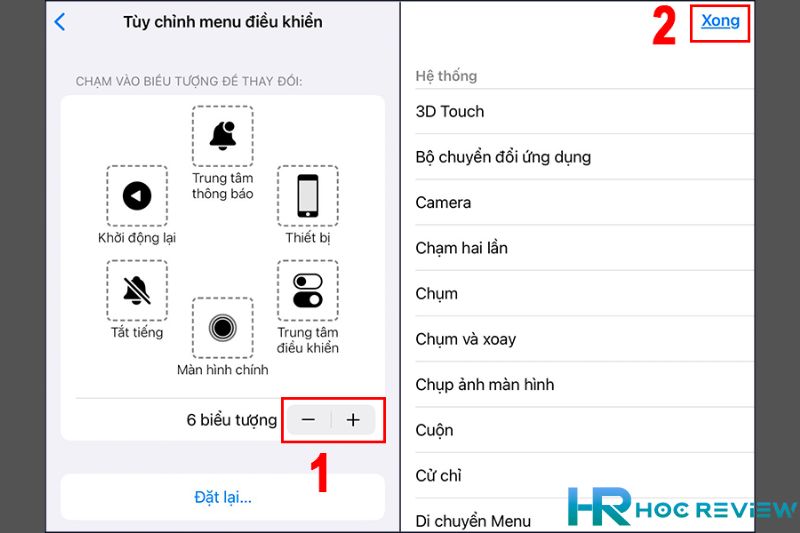
Sau khi hoàn tất, bạn có thể sắp xếp lại vị trí của các biểu tượng tác vụ nhanh bằng cách kéo và thả chúng.
Nhấn “Xong” để lưu lại các thiết lập của bạn.
Tùy chỉnh độ mờ
Bạn có thể điều chỉnh độ mờ của nút home trong mục AssistiveTouch bằng cách làm theo các bước sau:
Truy cập vào mục AssistiveTouch trên thiết bị của bạn -> Chọn “Độ mờ khi không dùng”-> Kéo thanh điều chỉnh để điều chỉnh phần trăm độ mờ của nút home theo ý thích của bạn.
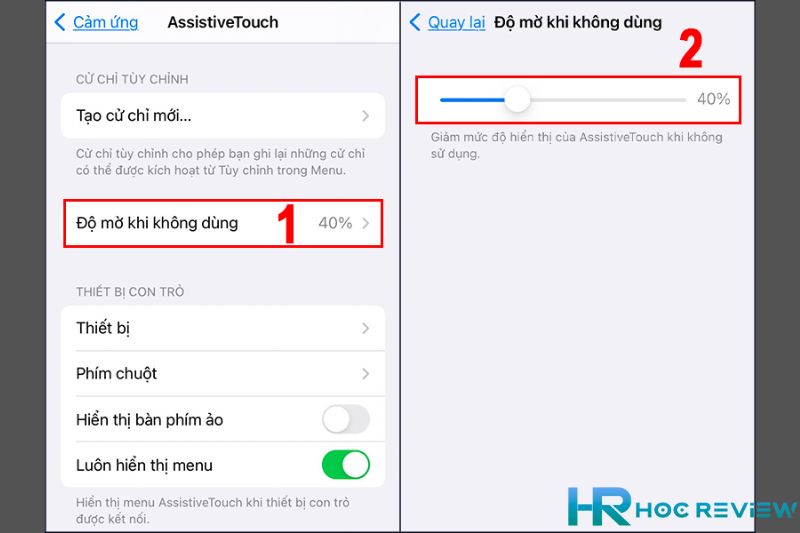
Trong khi kéo thanh điều chỉnh, bạn có thể xem mức độ biến đổi của nút home để dừng lại khi thấy đã hợp lý.
Tùy chỉnh độ nhạy di chuyển
Bạn có thể tùy chỉnh độ nhạy di chuyển của AssistiveTouch bằng cách làm theo các bước sau:
Truy cập vào giao diện AssistiveTouch trên thiết bị của bạn.
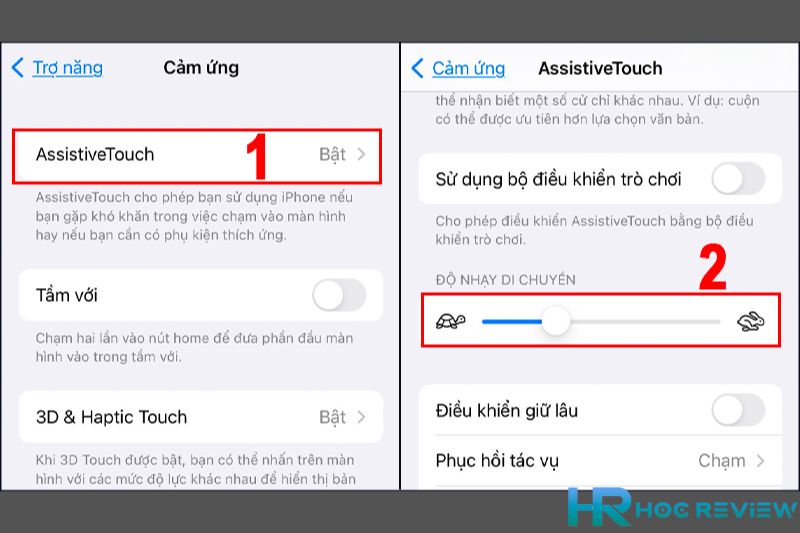
Kéo để tùy chỉnh độ nhạy di chuyển. Kéo về hướng bên trái với biểu tượng con rùa để giảm độ nhạy, hoặc kéo về phía bên phải với biểu tượng con thỏ để tăng độ nhạy.
Với các bước đơn giản này, bạn có thể tùy chỉnh độ nhạy di chuyển của AssistiveTouch để phù hợp với nhu cầu sử dụng của mình trên thiết bị.
Các lưu ý khi sử dụng tính năng thay thế nút Home trên iPhone
Khi sử dụng tính năng thay thế nút Home trên iPhone, có một số lưu ý quan trọng mà người dùng cần lưu ý để tránh sự cố và hư hại thiết bị:
- Không nên sử dụng tính năng thay thế nút Home quá thường xuyên, vì điều này có thể dẫn đến một số vấn đề liên quan đến hiệu suất và độ bền của thiết bị.
- Nếu bạn sử dụng tính năng AssistiveTouch, hãy đảm bảo rằng nút tròn của AssistiveTouch không che khuất bất kỳ phần nào của màn hình hoặc ứng dụng.
- Nếu bạn sử dụng tính năng Touch Accommodations, hãy đảm bảo rằng cấu hình cảm biến cảm ứng của bạn phù hợp với nhu cầu sử dụng của bạn và không làm giảm hiệu suất hoạt động của thiết bị.
- Khi sử dụng tính năng thay thế nút Home, hãy cẩn thận để tránh va đập hoặc gây hư hại cho thiết bị.
- Nếu bạn gặp bất kỳ sự cố nào liên quan đến tính năng thay thế nút Home trên iPhone, hãy tìm kiếm trợ giúp từ trung tâm bảo hành hoặc trang web hỗ trợ của Apple để được giải quyết vấn đề.
Các câu hỏi liên quan
Có an toàn khi sử dụng tính năng thay thế nút Home trên iPhone không?
Nếu sử dụng tính năng thay thế nút Home trên iPhone đúng cách, tính năng này là an toàn và không ảnh hưởng đến hiệu suất hoạt động của thiết bị. Tuy nhiên, người dùng nên tuân thủ các lưu ý và hướng dẫn.
Tôi đã bật tính năng AssistiveTouch nhưng không thấy nút Home ảo trên iPhone của mình. Tôi phải làm gì?
Nếu bạn đã bật tính năng AssistiveTouch trên iPhone nhưng không thấy nút Home ảo xuất hiện, bạn có thể thử kiểm tra lại thiết lập của tính năng này hoặc tắt và bật lại thiết bị.
Nếu vẫn không thể hiện nút Home ảo, có thể có lỗi về phần mềm hoặc phần cứng. Trong trường hợp này, bạn nên liên hệ với trung tâm bảo hành hoặc trang web hỗ trợ của Apple để được giúp đỡ.
Tổng Kết
Trên đây là một số cách để bật lại nút Home trên iPhone, bao gồm tính năng AssistiveTouch và chế độ Touch Accommodations. Việc bật tính năng này giúp người dùng sử dụng thiết bị một cách thuận tiện hơn, đặc biệt là trong trường hợp nút Home bị hỏng hoặc không hoạt động.
Tuy nhiên, để tránh sự cố và hư hại thiết bị, người dùng cần tuân thủ các lưu ý và hướng dẫn sử dụng tính năng thay thế nút Home một cách cẩn thận và đúng cách. Nếu bạn gặp bất kỳ vấn đề nào liên quan đến tính năng này, hãy tìm kiếm trợ giúp từ trung tâm bảo hành hoặc trang web hỗ trợ của Apple để được giải quyết vấn đề.


